返回目录:excel表格制作
尽管Excel使用了很多年,但很多人都还是忽略了Excel通配符的存在,不知道通配符是什么,不知道如何使用它。今天我就完整地介绍一下通配符,让你彻底地认识通配符。
关于通配符的含义
通配符是Excel中一个常用的辅助符号,比较常用的通配符有3个,主要是星号(*)、问号(?),以及波形符号(~)。它们主要是运用在平时的查找、替换、筛选、公式中,若熟练掌握通配符的运用,可以让你大大提高工作效率。
现在来看下它们具体的含义,如下:
问号(?)代表任意单个字符;
星号(*)代表任意多个字符;
波形符(~)代表波浪符右侧的符号为普通字符。
(注意:”?”、”*”都必须为在英文输入法状态下输入。)
以下再详细列个表来说明它们各自的含义。
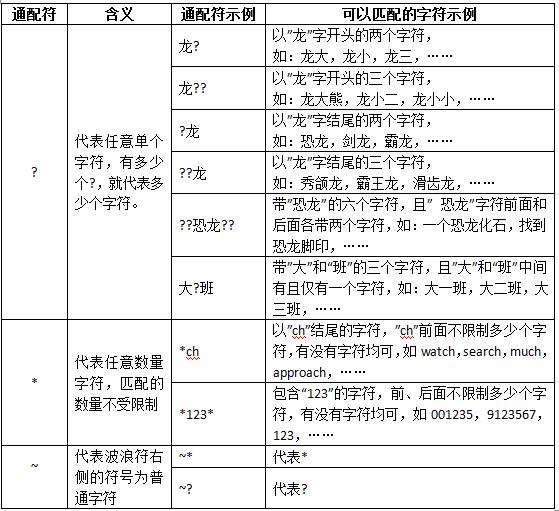
关于通配符的运用
也许看了以上的表格,对于通配符的含义大家可能还有点迷糊,以下举个实例来说明下通配符的运用,大家看了或许就很明白了。
一:Excel在查找内容时使用通配符
现在公司有一批新sim卡号,存档在Excel表格里,号码有几百个,如下表格:
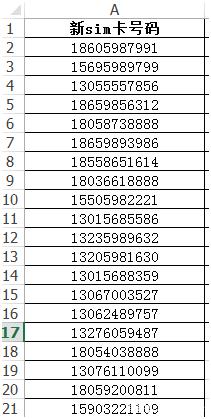
现有客户要购买卡号,不过它想选的号码要180开头,且结尾要8888结尾的。在Excel表格的几百个新号码里想要找找看有没有符合客户这一要求的号码,最快捷的办法就是利用通配符来查找搜索。
方法如下:
打开存有新sim卡号的Excel表格,按快捷键Ctrl+F,调出查找对话框,查找内容输入”180????8888”,因为我们都知道,手机号码总有11位,前三位和后四位都已指定字符,中间四位就可以用通配符”?”来代替,一个”?”代表任意一个字符,四位就用四个”?”代替,然后点击查找全部,即可以搜索出表格里的前三位是180,后四位是8888的所有号码。
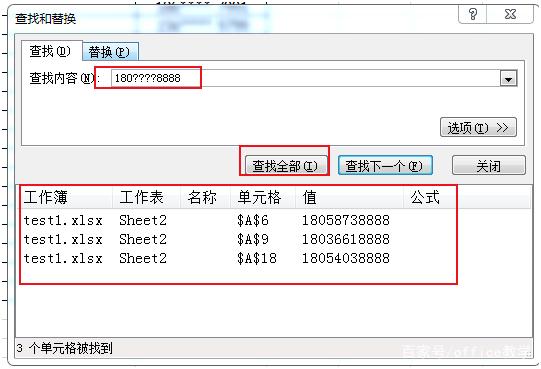
查找内容时使用通配符
这里,中间四位我们也可以用通配符”*”来代替,即查找内容输入:”180*8888”,因为”*”是代表任意多个字符,如下:
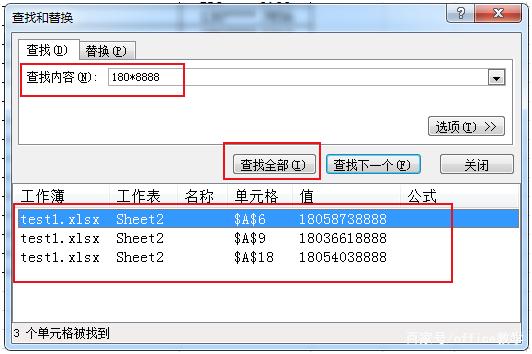
查找内容时使用通配符
二、Excel替换内容时使用通配符
实例一:
如下一份电器销售统计表,
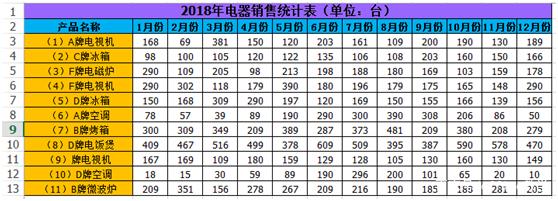
替换内容时使用通配符
我们可以看到,产品名称列的每个单元格都多了一个序列号(1),(2),……,现要把这些序列号删除,最快的办法就是利用通配符来批量替换删除。
方法:按快捷键Ctrl+H,调出查找替换对话框,查找内容输入:(*),替换内容为空,具体如下:
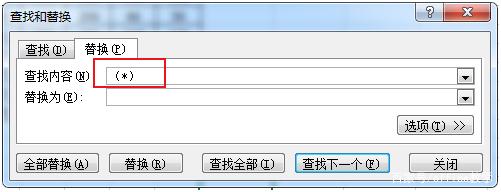
替换内容时使用通配符
点击【全部替换】,即可以看到表格里的序列号全部替换成空,结果如下:
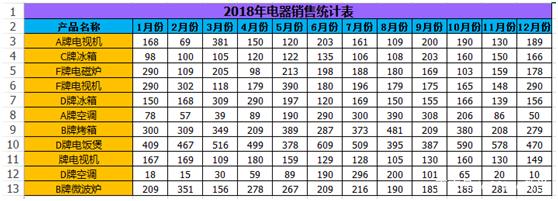
替换内容时使用通配符
实例二:
如下一份参赛名单,
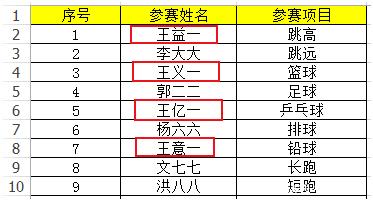
已经确定画圈圈的这几个名字是同一个人,正确的名字是王益一,只是表格填写时,把参赛姓名给写错,现要把错误的名字给修改更正过来,同样可以利用通配符来查找替换,一秒钟就搞定。
方法:按快捷键Ctrl+H,调出查找替换对话框,查找内容输入:按快捷键Ctrl+H,调出查找替换对话框,查找内容输入:王?一,替换为内容输入:王益一,具体如下:
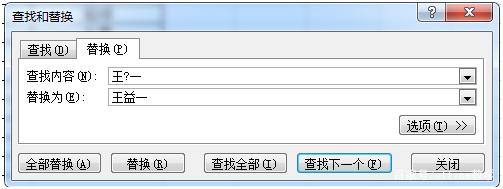
点击【全部替换】,即可以看到表格里画圈的几个错误名字全部更正为正确的,结果如下:
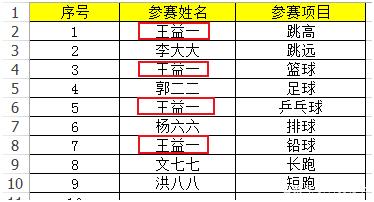
三、利用通配符“~”搜索或替换含有作为普通字符功能的”?”和”*”或” ~”的单元格
因为”*”和”?”、” ~”这三个符号作为通配符,有自己的含义,所以在Excel表格中,若单元格中有这三个符号,想要搜索它们,就得利用作为通配符功能的波形符(~),搜索时,表达方式分别为:~*,~?,~~。
例如,如下表格,
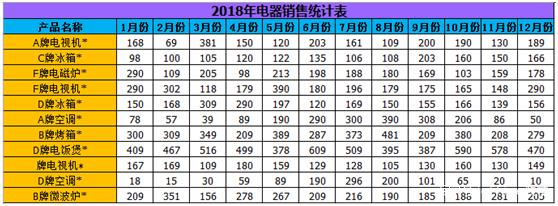
产品名称列的单元格都包含”*”号,若是直接搜索”*”,你会发现会把表格所有数据搜索出来,如下图:
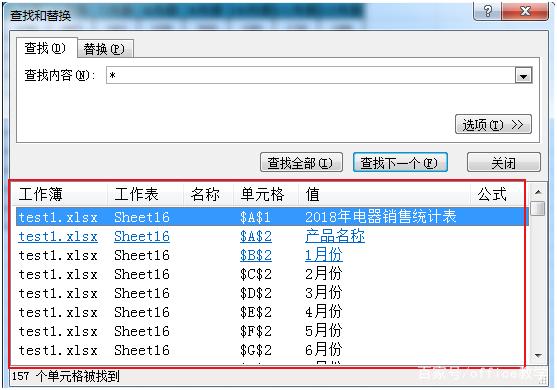
若是搜索” ~*”,就可以把包含”*”的单元格搜索出来,如下图:
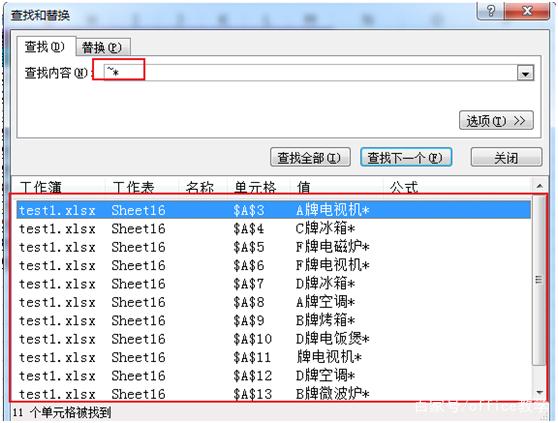
同理,若是要搜索包含2个”*”,就得输入” ~*~*”,依此类推。
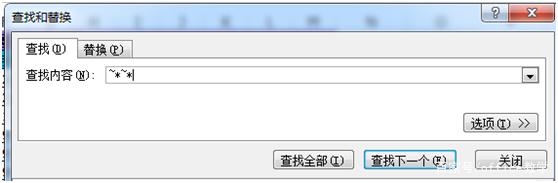
今天关于通配符的介绍就先介绍到这里,通配符还有其它运用,比如在筛选和公式法中的运用,下次在继续介绍。喜欢的话,快点收藏转发吧!
关注我们,每天学习一点office技巧!!!